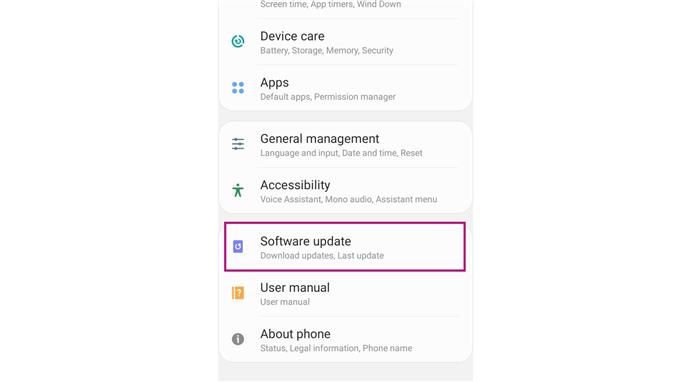Szeretné frissíteni a szoftvert a Samsung Galaxy A20 készüléken, de nem tudja, hogyan kell manuálisan megtenni? Itt a segítség. Olvassa tovább, hogy megismerje az okostelefon szoftverfrissítésének előnyeit és eljárását.
A szoftverfrissítések elengedhetetlenek az okostelefonokon. Továbbfejlesztik a készülék teljesítményét és biztonsági javításait. Ezek a frissítések kihozhatják a telefonod által kínált legjobb lehetőségeket.
Az okostelefon-fejlesztők szoftverfrissítéssel javításokat is nyújtanak a jelentett problémákkal az eszközeiken. Javítások találhatók a frissítésekben, hogy elhárítsák az okostelefonokon előforduló hibákat vagy hibákat.
Ettől eltekintve a szoftverfrissítések is javítják az eszköz teljesítményét. A főbb szoftverek bevezetése, például az Android verziófrissítései, további funkciókat és jobb felhasználói felület-teljesítményt nyújtanak majd a Galaxy A20-on. Gyakran módosítanak néhány beállítást, és hozzáadnak bizonyos funkciókat, amelyek elősegítik az eszköz gördülékenyebb működését.
A Galaxy A20 szoftverfrissítési értesítéseit gyakran automatikusan megkapja. De előfordulhat, hogy véletlenül elvetik, és előfordulhat, hogy a felhasználó nincs tisztában a meglévő szoftverfrissítéssel. Emiatt hiányolhatják ezt a fontos dolgot az eszközeiken.
Amit ezen a poszton talál, azok a lépések, amelyekkel ellenőrizheti és manuálisan frissítheti a Samsung Galaxy A20 szoftvert. Ha azon emberek közé tartozik, akik nem értenek hozzá a technológiához, hogy okostelefonjukon megtalálják a lehetőséget, bátran kövessék az alábbi eljárásokat.
Lépések:
- A Beállítások elérése a kezdőképernyőről. Húzza felfelé az alkalmazásfiók eléréséhez.

- Miután megnyitotta a Beállítások menüt, görgessen az alsó részen található Szoftverfrissítés elemre, és válassza azt.

- A szoftverfrissítés megérintése után érintse meg a Letöltés és telepítés elemet. Ez ellenőrzi a Galaxy A20 elérhető frissítését.

- Várja meg, amíg a telefon ellenőrzi a frissítést. Eltarthat egy ideig, amíg az A20-as ellenőrzi az elérhető szoftverfrissítést.

- Ha van elérhető szoftverfrissítés, meg kell jelennie a részletekről, valamint a letöltés és telepítés lehetőségéről. Ha frissíti a Galaxy A20 szoftverét, látnia kell a „A szoftver naprakész” üzenetet.

- Engedélyezheti az Automatikus letöltés Wi-Fi-n keresztül lehetőséget is. Ez automatikusan frissíti a telefonját, amint a Samsung kiadja az elérhető szoftverfrissítést, és a Galaxy A20 stabil Wi-Fi-csatlakozáshoz csatlakozik.

A szoftver frissítésére és telepítésére fordított idő eszközönként változhat. Bizonyos tényezők, például az internet sebessége befolyásolhatja, hogy az eszköz mennyi ideig frissíti a szoftvert. Csak ügyeljen arra, hogy ne kapcsolja ki a Galaxy A20 készüléket az újraindítás közben, hogy elkerülje a téglafalú okostelefont.
Ha elfogy a Samsung Galaxy A20 tárhelye, akkor lehet, hogy be kell állítania a kamera tárhelyét, és elő kell segítenie a telefon felszabadítását. Ha többet szeretne megtudni róla, kattintson ide.
Megvan a Youtube csatornánk is néhány oktatóanyaghoz és hibaelhárító videókhoz. Ha meglátogatja, kérjük, iratkozzon fel, és ne felejtse el remek videókat adni. Köszönöm.